Hay muchas veces en las que quieres hacer un cambio grande en tu web. Eso hará que mientras desarrollas dichos cambios, tu blog pueda quedar en una situación inestable o verse afectado visualmente si no atinas de una forma perfecta al grabar esos cambios.
Es por eso que se debe evitar hacer un cambio sobre tu blog online, ya que cualquier cambio que hagas será visualizado directamente por tus lectores. Si estos cambios son importantes, puedes dar una mala imagen a los mismos en caso de que hagas cualquier cosilla mal o quieras ir viendo cómo va quedando lo que estás modificando antes de que esté terminado.
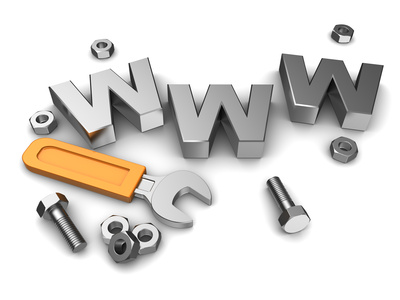
Este post va dirigido a personas que tengan su blog en WordPress.org, ya que son los que tienen la opción de «meter mano» al código, los que tengan alguna otra web «a medida» o en otras plataformas como podría ser Drupal, o cualquier otro CMS. En concreto, páginas que usen el lenguaje PHP en sus archivos.
Nos vamos a centrar en el ejemplo en concreto en un blog en wordpress, pero esto será aplicable más o menos a cada una de las plataformas que uséis.
Es muy posible que muchos de vosotros ya sepáis que esta opción existe y sepáis perfectamente cómo hacerlo, pero he decidido escribirlo para responder a algunas de las preguntas que me habéis hecho por email algunas personas que no tenéis claro este punto, o ni siquiera sabéis que existía esta posibilidad.
Vamos a hablar de crear una copia de tu blog «en local» para poder manipularlo sin miedo a meter la pata. Esto significa, tener una copia de tu blog en tu ordenador que solo tú verás mientras está siendo modificado.
¿Qué elementos son necesarios para que funcione nuestro blog en nuestro ordenador?
Si el blog lo has instalado tú mismo en tu cuenta de hosting, seguramente tengas claro este punto, pero si te lo ha instado alguien o has usado algún sistema de estos automáticos que te instalan el blog en cuestión de segundos, es posible que no tengas tan claro qué elementos necesitarás para que tu blog funcione.
Esto será lo que necesita tu blog para funcionar correctamente:
- Una base de datos: En el caso de WordPress, este usa una base de datos MySQL. Ahí se irán almacenando los distintos datos del blog, los cuales se consultan para ir mostrando la información. Si quieres tenerlo en tu ordenador, necesitarás una copia de esta base de datos que seguramente esté funcionando ya en tu hosting online.
- A parte de la base de datos en sí, necesitarás un programa para gestionarla. En el caso de php suele ser phpMyAdmin desde donde podrás ver las tablas y todo lo que contiene tu base de datos de una forma intuitiva y sencilla de usar.
- Un servidor que lea php: Los blogs en WordPress, Drupal, y muchas otras plataformas, usan el código de programación PHP. Este código requiere de un servidor para funcionar, ya que este será el que lo interprete.
Con estos dos componentes ya podrás conseguir que tu blog funcione en local.
Luego necesitarás un editor de código de programación para que puedas abrir los distintos archivos que componen tu blog. De esto os hablaba en el artículo:
¿Cómo conseguir estos componentes en tu ordenador?
Por suerte tenemos herramientas que, de una forma sencilla, nos permitirán tener una base de datos Mysql, un gestor de la misma PhpMyAdmin y un servidor Apache que interprete php, funcionando en nuestro ordenador en pocos minutos.
Mientras que los más puristas preferirán instalar cada uno de los elementos por su cuenta, y así poder configurar cada uno de ellos de una forma más óptima, en muchos casos lo mejor y más rápido será instalar algún paquete que te deje todos ellos funcionando de una forma fácil.
Según el sistema operativo que uses, tendrás una solución u otra, pero todas se basan en los mismo y funcionarán de forma muy similar.
Vamos a ver qué soluciones tenemos para instalar los elementos necesarios para configurar nuestro blog en local, en función de nuestro sistema operativo:
- Windows: si estamos usando Windows podremos usar Appserve, Wampp o Xampp.
- Linux: en caso de usar Linux, tenemos Lampp o Xampp.
- Mac: si lo que usas es el sistema operativo de un Mac, no pasa nada, porque tendrás Xampp.
Como ves, Xampp lo podrás usar para cualquiera de los entornos. Por tanto, si no tienes ninguna preferencia especial, te recomiendo usar ese sea cual sea el sistema operativo que tengas.
Lo que harás en la página de cada una de esas plataformas, será descargarte un programa que instalarás en tu ordenador como si de cualquier otro que haya instalado otras veces se tratara.
Una vez que lo tengas instalado en tu ordenador, acabarás de crear algo que será muy potente a partir de ahora, lo que sea llama «localhost«, que será la dirección de tu propio ordenador que tendrás que poner en tu navegador para acceder a las distintas páginas que vayas a configurar en tu servidor (ahora veremos cómo).
¿Cómo configurar nuestro blog con todos los componentes necesarios instalados?
Una vez que hayas instalado alguna de las plataformas anteriores, es el momento de empezar a ver nuestro blog en nuestro propio ordenador.
Para ello necesitamos dos cosas, en caso de que este ya estuviera funcionando online:
- Una copia de la base de datos.
- Los ficheros que componen tu blog.
Para conseguir una copia de la base de datos, seguramente tengas acceso al gestor de base de datos de tu servidor, que seguramente sea también la herramienta PhpMyAdmin.
Tendrás que acceder a la misma y realizar una copia de la base de datos, que hará que se descargue un fichero con toda la información de la misma. Para no extenderme demasiado no voy a explicar cómo hacerlo, pero si tuvieras problema para ello, no dudes en contactarme mediante el medio que prefieras.
Una vez que tengamos la copia de la base de datos, necesitamos los ficheros de nuestro blog. Para ello accederemos a nuestro hosting, bien a través de un programa de FTP o a través del panel de control de nuestro blog. Igual que he dicho antes, si tienes dudas sobre cómo hacerlo, no dudes en preguntarme.
Con estos dos elementos, estamos listos para funcionar!
Lo primero que tendremos que hacer será copiar los ficheros que hemos descargado del blog, en la carpeta de nuestro servidor donde estarán todas las webs que queramos instalar.
Estos se suelen encontrar por defecto en la carpeta «htdocs» que estará dentro de la carpeta donde hayamos instalado la plataforma Xampp o la que hayamos elegido.
Dentro de esa carpeta htdocs, tendrás una carpeta para cada uno de tus blogs. Por ejemplo, en mi caso tendría una carpeta Monetizados, de donde colgarán el resto de archivos de mi blog de WordPress, como puedes ver en la siguiente imagen:
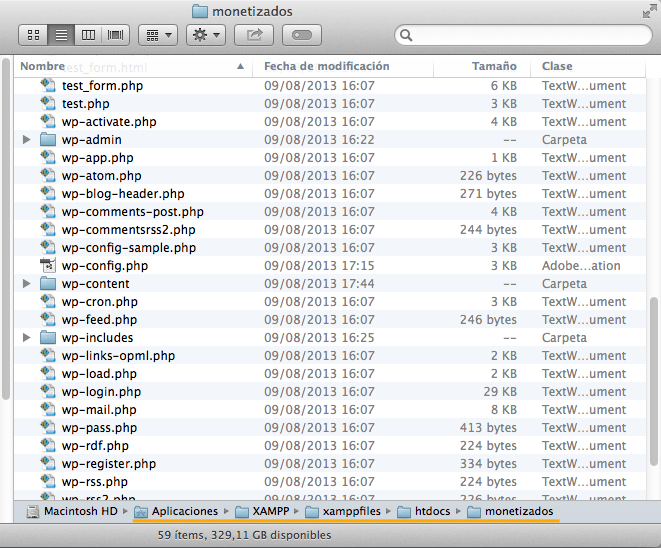
Abajo puedes ver la ruta en la que he puesto mi carpeta «monetizados» y los archivos de mi blog de wordpress en ella.
Ahora tendremos que poner a funcionar nuestro servidor y nuestra base de datos para poder entrar a configurar la copia este última.
Para ello, tendremos que ver los accesos que nos habrá creado la instalación del Xampp. Ahí veremos algo que nos indique «Xampp monitor» o algo similar si has instalado otra de las plataformas.
Entrando en él, verás la opción de activar el Servidor Apache y la base de datos. Seguramente te pedirá alguna clave que hayas puesto en algún momento de la instalación.
Perfecto, si hemos llegado hasta aquí, ya tenemos todo funcionando, pero seguimos configurando…
Arrancar el blog, configurar base de datos, y ¡hacerlo funcionar!
Ahora tenemos que poner nuestra copia de la base de datos en local.
Para ello vamos a entrar en PhpMyAdmin.
La dirección para hacerlo será:
http://localhost/phpmyadmin
donde accederemos desde nuestro navegador.
Al entrar en PhpMyAdmin vamos a acceder a una pantalla directamente donde nos dará la opción de crear una base de datos. Vamos a crear una con el mismo nombre de la que hemos de nuestro hosting online. Podrás poner otro nombre si quieres, pero esto facilitará un poco las cosas.
Una vez le hayas dado a crear, ya verás la nueva base de datos en la columna de la izquierda.
Ahora vamos a pulsar sobre ella, y vamos a importar la copia que hemos hecho de nuestro servidor online (seguramente sea un fichero comprimido con un fichero sql dentro, o el sql directamente).
Veremos en el menú superior una opción «Importar». Pulsando sobre ella nos dirá que seleccionemos un archivo. Eso haremos con el que hemos creado de la copia de nuestra base de datos.
Si no hay ningún fallo, ya deberías tener después de eso la copia de la base de datos en tu propio ordenador.
Eso lo comprobaremos pulsando de nuevo sobre el nombre de nuestra base de datos en la columna de la izquierda, y viendo que esta contiene ya todas las tablas. Pulsando sobre cada tabla, veremos el contenido de las mismas.
Perfecto, ya tenemos los archivos del blog, y ya tenemos nuestra base de datos, se os está haciendo largo??? Estamos cerca!
Lo siguiente será configurar los archivos del blog y alguna cosilla de la base de datos para que todo vaya perfecto.
Tendremos que buscar entre los ficheros de nuestro blog, el «wp-config.php«.
Ahí veras la parte que nos interesa, que es lo que ves en la siguiente imagen:
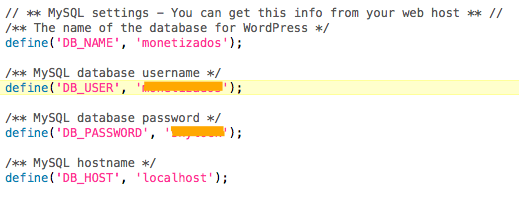 He tapado dos elementos por si acaso, pero ahí veis que tendréis que modificar este fichero con el nombre de la base de datos que habéis puesto, y el usuario y contraseña de la misma.
He tapado dos elementos por si acaso, pero ahí veis que tendréis que modificar este fichero con el nombre de la base de datos que habéis puesto, y el usuario y contraseña de la misma.
Después en DB_HOST ponéis localhost, que ya hemos dicho que era como decir el nombre de vuestro ordenador.
El usuario y contraseña lo configuraréis en phpMyAdmin en la sección de «Privilegios» que veréis arriba (no creo que tengáis problemas con ello).
Ahora solo queda lo último! Configurar alguna cosilla en la base de datos.
Entramos en phpMyAdmin y seleccionamos a la izquierda nuestra base de datos.
Ahora buscamos una tabla que se llamará algo como «wp_……_options«. Dependerá de cada uno cómo se llame, pero lo importante es la parte «options».
Estos son una serie de parámetros que normalmente se configuran desde el panel de control de nuestro WordPress.
Ahí vamos a ver las siguientes opciones:
- siteurl.
- home.
Seguramente estos dos campos tendrán nuestra dirección del blog online (el nombre de nuestro dominio). Lo que haremos será cambiar el mismo por localhost. En mi caso cambiaría:
https://www.monetizados.com -> http://localhost
Eso hará que referencias como la home de nuestro blog al pulsar sobre el logo del mismo, fueran a nuestra copia en local y no a la web online.
Pues bien, si habéis conseguido llegar hasta aquí paso a paso… ya deberíais tener todo para funcionar.
Lo siguiente que haremos será entrar en
http://localhost/<nombre_de_nuestro_blog>
desde el navegador, y debería salirnos nuestro blog tal cuál esté en nuestra copia funcionando online.
Esta copia solo la ves tú, por tanto podrá ser modificada como quieras.
¿Y ahora qué???
Si has conseguido que te vaya todo hasta aquí, en caso de que no lo hubieras hecho ya antes… ¡Enhorabuena!! ¡eres un crack!! y qué bien explico no??? 😛
Sino has llegado, ya sabes, pregúntame desde dónde te has quedado y te ayudaré para que llegues a este punto.
Ahora ya podrás meter mano a tus ficheros para modificar lo que quieras. Según vayas modificándolo, irás viendo los resultados directamente desde la dirección de localhost.
Eso permitirá que no debas tener miedo en meter la pata y cargarte algo, en cualquier momento podrás volver a recuperar la copia que tienes online y recuperar tu blog en local en un estado único.
Esto te dará las alas para cotillear, cotillear y cotillear, para conseguir hacer con tu blog lo que quieras y sin ningún riesgo.
Una vez que hayas hecho los cambios, y lo tengas tal y como quieres, solo tendrás que mover esos ficheros que hayas cambiado, a tu copia online a través de un programa de FTP o el panel de control de tu blog.
Es posible que haya dado muchas partes del procedimiento como obvias y no haya entrado en detalle (podría ser letal para vosotros que me metiera al fondo de detalle!!) por eso si en algún paso os perdéis… ya sabéis! preguntad!!
Espero que te aporte la información que necesitabas y como he dicho varias veces en este articulo, cualquier duda o problema que te surja, coméntanoslo!!
Suerte si es la primera vez que lo intentas! 😉


Esta entrada tiene 13 comentarios
Notice: Only variables should be assigned by reference in /home/monetizados/web/monetizados.com/public_html/wp-content/plugins/subscribe-to-comments/subscribe-to-comments.php on line 590
Tino 11/03/2013
Me viene increíble este post para hacer pruebas con mi blog. En cuanto lo tenga funcionando te digo algo.
Muchas gracias crack, excelente como siempre tu artículo 🙂
Notice: Only variables should be assigned by reference in /home/monetizados/web/monetizados.com/public_html/wp-content/plugins/subscribe-to-comments/subscribe-to-comments.php on line 590
Javier Elices 11/03/2013
Gracias a ti Tino!
Espero que seas capaz de montarlo con esta explicación. Si me dices que lo has conseguido será todo el logro y me harás feliz! 🙂 Se habrá cumplido el objetivo!
Un saludo y mil gracias de nuevo por comentar!
Pingback:
Notice: Only variables should be assigned by reference in /home/monetizados/web/monetizados.com/public_html/wp-content/plugins/subscribe-to-comments/subscribe-to-comments.php on line 590
Guía para tocar el código de tu blog sin miedo | Enredandoporlared.com
Notice: Only variables should be assigned by reference in /home/monetizados/web/monetizados.com/public_html/wp-content/plugins/subscribe-to-comments/subscribe-to-comments.php on line 590
edcav 03/20/2014
hola interesante post, soy nuevo en esto de los blogs. Segui tus instrucciones y logre tener mi blog en mi pc en forma local con el servidor wamp el problema es que si entro a cualquier menú de mi blog no se visualizan las paginas, me muestra el error not found the requeseted URL was not found on this server solo se puede visualizar la pagina principal. Alguna idea para que se visualice todo el sitio?.
Notice: Only variables should be assigned by reference in /home/monetizados/web/monetizados.com/public_html/wp-content/plugins/subscribe-to-comments/subscribe-to-comments.php on line 590
Javier Elices 03/30/2014
Hola Edcav,
No sé si has conseguido ya resolverlo, pero bueno, por si acaso.
Eso suele pasar porque no pilla bien los permalinks. Lo que te recomiendo es que vayas a la opción donde se configuran los permalinks, los pongas como quieras y le des a guardar. Con eso se debería solucionar.
Es posible que tengas que dar permisos de escritura al fichero .httaccess si te lo pidiera.
Ya me dirás si consigues solucionarlo o si sigues teniendo algún tipo de duda o problema.
Un saludo y mil gracias por el comentario!
Notice: Only variables should be assigned by reference in /home/monetizados/web/monetizados.com/public_html/wp-content/plugins/subscribe-to-comments/subscribe-to-comments.php on line 590
Amparo Balsalobre Lopez Moya 11/12/2015
Hola, he estado todo el dia haciendo los pasos que indicas para instalar un blog en local y modifica en este caso mi web sin afectar al lector.
He llegado al final pero no funciona, no se que es lo que he hecho mal, he repetido el proceso varias veces desde cero y nada, podrias hecharme un mano?
Te lo agradecería mucho, me he picado con el tema me gustaria conseguirlo.
Un saludo y gracias de antemano
Notice: Only variables should be assigned by reference in /home/monetizados/web/monetizados.com/public_html/wp-content/plugins/subscribe-to-comments/subscribe-to-comments.php on line 590
Javier Elices 11/12/2015
Hola Amparo,
Claro, intentaré echarte una mano, pero necesito que me des más información.
¿Hasta qué punto has llegado? ¿Por qué no te funciona? ¿No te sale nada o te da algún error? ¿Mac o Windows?
Por favor, dame un poco más de detalles y a ver si así puedo localizar lo que te falla.
Saludos!
Notice: Only variables should be assigned by reference in /home/monetizados/web/monetizados.com/public_html/wp-content/plugins/subscribe-to-comments/subscribe-to-comments.php on line 590
EDGUY 12/07/2015
Javier, ¿hay alguna forma que pueda comunicarme contigo más cómodamente? La verdad es que soy nuevo en todo esto y hay muchas cosas que no entiendo. Necesito aprender a hacer esto lo más pronto posible y me preguntaba si podrías ayudarme.
Notice: Only variables should be assigned by reference in /home/monetizados/web/monetizados.com/public_html/wp-content/plugins/subscribe-to-comments/subscribe-to-comments.php on line 590
Javier Elices 12/23/2015
Hola Edguy,
Me alegro que al final lo solucionaras como estuvimos hablando por mail.
Un saludo y suerte!
Notice: Only variables should be assigned by reference in /home/monetizados/web/monetizados.com/public_html/wp-content/plugins/subscribe-to-comments/subscribe-to-comments.php on line 590
el lector 05/11/2016
Por fin un tio que habla de monetizar, ole ole leere mas este blog todos hablan de las mismas metricas SEO y de que si necesitas contenido pero la monetizacion es lo mas importante jjejeje
Notice: Only variables should be assigned by reference in /home/monetizados/web/monetizados.com/public_html/wp-content/plugins/subscribe-to-comments/subscribe-to-comments.php on line 590
adolfo 09/15/2016
Muchas gracias por la información, saludos amigo.
Notice: Only variables should be assigned by reference in /home/monetizados/web/monetizados.com/public_html/wp-content/plugins/subscribe-to-comments/subscribe-to-comments.php on line 590
Maria Guadalajara 06/03/2017
Gracias por toda esta gran información gracias a personas como ustedes hay información buena y gratuita cosa que el SEO no se suele ver.
Notice: Only variables should be assigned by reference in /home/monetizados/web/monetizados.com/public_html/wp-content/plugins/subscribe-to-comments/subscribe-to-comments.php on line 590
Ruth 11/10/2018
Hola! Soy nueva en este mundillo y lo mismo hago una pregunta estúpida, pero…
Tengo ya creado el blog en wordpress.org, Se encuentra ahora en localhost, porque mi idea era trastear un poco antes de conseguir un domino y hosting. Si yo ahora mismo quisiera poner el enlace en mis rrss los demás lo podrían ver? He buscado el nombre del blog en google y obviamente aún no aparece, (tengo que ponerme con el tema SEO todavía) pero de momento quería que quien quisiera pudiese acceder desde alguna red social y no sé si puedo teniendo el blog de esta manera.
Gracias de antemano!